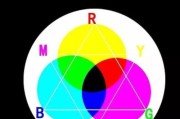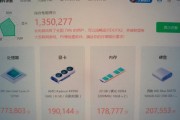在当前这个高速发展的数字时代,电脑的性能越来越成为衡量其使用价值的重要标准之一。特别是对于游戏玩家和专业图形处理工作者来说,选择和设置侧插独立显卡是提升电脑运行效率的关键步骤。但如何正确进行设置呢?本文将为电脑初学者以及有升级硬件需求的用户详细解读侧插独立显卡的设置方法,确保您能够顺利地享受高性能带来的便利。
一、认识侧插独立显卡
独立显卡,顾名思义,是一种可以独立安装于电脑主板的显卡,相对于集成显卡来说,它具有更强大的图形处理能力。而侧插独立显卡的设置,主要指的是将独立显卡安装到电脑机箱内的PCIExpress插槽中,并确保系统能够正确识别和使用这一硬件。
1.1选择合适的显卡
在设置独立显卡之前,重要的是选择一块适合您需求的显卡。这需要考虑您的电脑用途、预算,以及主板的兼容性。游戏用户可能需要高性能显卡如NVIDIARTX系列或AMDRadeonRX系列;而对于图形设计工作者来说,专业的绘图显卡如NVIDIAQuadro系列或AMDRadeonPro系列可能更为合适。
1.2显卡的硬件要求
确保您的主板拥有足够的PCIExpressx16插槽,并检查电源供应是否符合显卡的要求。还需要考虑机箱内部的空间,以确保新显卡能够顺利安装。

二、安装侧插独立显卡步骤
安装侧插独立显卡实际上是一个比较直接的过程,但每一个细节都不容忽视。
2.1关闭电脑电源并断开连接
在安装显卡之前,务必关闭电脑电源,并拔掉电源线,以确保安全。同时,将电脑机箱打开,释放静电。
2.2安装显卡
找到主板上的PCIExpressx16插槽,将显卡对准插槽,确保金手指部分与插槽完全对齐,然后垂直插入。使用螺丝固定显卡。
2.3连接必要的电源线
某些高级显卡需要额外的电源供电。如果显卡上带有电源接口,请确保正确连接主板或电源供应器上的相应电源线。

三、BIOS设置与驱动安装
安装完毕后,需要在BIOS中进行一些基本设置,并安装显卡驱动程序。
3.1BIOS设置
启动电脑,进入BIOS设置界面。在“Advanced”或“Chipset”选项中,找到并设置“PrimaryVideoAdapter”为“PCIExpress”或“PEG”,以确保系统默认从独立显卡启动。
3.2安装驱动程序
重启电脑后,操作系统会自动检测到新硬件。如果未自动安装驱动,可以访问显卡制造商的官方网站下载最新的驱动程序进行安装。
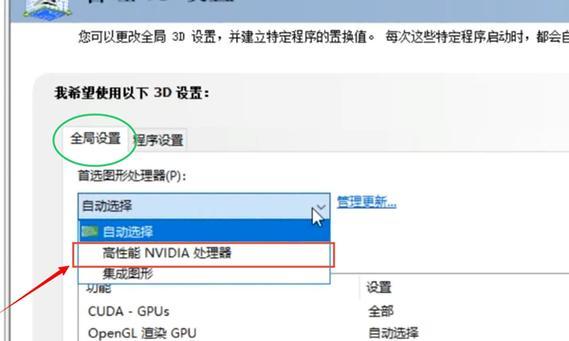
四、检查与优化
在完成显卡的安装和驱动程序的安装之后,建议进行一些检查和优化设置。
4.1确认显卡工作状态
通过显卡附带的软件,如NVIDIAGeForceExperience或AMDRadeonSoftware,可以检查显卡是否正常工作,以及是否有最新的驱动更新。
4.2性能优化
根据您的使用需求,可以进行显卡的性能设置,如调节分辨率、刷新率、3D效果等,以获得最佳的使用体验。
五、常见问题及解决方案
在设置侧插独立显卡的过程中,可能会遇到一些常见问题,如安装不正确、系统不识别显卡等。这些问题通常和显卡的安装方式、驱动程序的兼容性、系统BIOS设置不正确有关。在遇到此类问题时,可以尝试重新安装显卡、更新驱动程序、恢复BIOS默认设置或联系显卡制造商的技术支持。
六、与展望
通过上述步骤,您应该可以顺利完成侧插独立显卡的安装,并享受更优的图形处理能力。随着技术的不断发展,显卡的性能也在不断提升,未来或许会有更多创新技术应用到显卡领域,让我们的电脑拥有更加强大的图形处理能力。现在,您已经掌握了如何正确安装和设置侧插独立显卡,开始享受升级带来的快乐吧。
标签: #显卡